Ipakita ang iyong pagkamalikhain at ipamalas ang iyong Aesthetic kahulugan sa pamamagitan ng pagdisenyo ng iyong sariling Easter itlog na may magandang assortment ng mga pattern, mga hugis at mga kulay! Ang laro ay magbubukas na may isang simpleng Easter itlog sa kaliwa ng screen, habang ang mga magagamit na mga pattern ay matatagpuan sa tuktok na kanang sulok, at iba't ibang uri ng hugis ay inilalagay sa ibaba ang mga pattern. Upang mag-apply sa isang pattern, i-click lamang ang pakaliwa o pakanan arrow na pindutan sa tabi ng pattern sampol. Ang napiling sample ay pinalaki at ipinakita sa gitna ng limang box, habang ang pattern mismo ay awtomatikong ilalapat sa Easter itlog. Maaari mong ulitin ang mga hakbang na ito upang baguhin ang pattern. Upang pumili ng isang uri ng hugis, i-click ang kaliwa at kanang mga arrow na pindutan sa tabi ng mga sampol ng hugis. Ang mga magagamit na mga hugis ng mga napiling uri ay ipapakita sa ilalim ng sample na kahon, halimbawa, kapag pinili mo ang Snowflake, tatlong magagamit na mga hugis ng Snowflake lilitaw sa ilalim ng sample na mga kahon. I-click upang pumili ng anumang hugis na gusto mo, pagkatapos ay i-drag at i-paste ito papunta sa Easter itlog. Maaari mong i-click ang hugis muli upang ayusin ang laki nito sa pamamagitan ng paggamit ng scroll wheel sa iyong mouse o ang + at - key sa iyong numpad: mag-scroll pataas o pindutin ang + key upang palakihin ang hugis, at mag-scroll pababa o pindutin ang - key upang mabawasan ang ang laki. Maaari mo ring i-rotate ang hugis sa pamamagitan ng pagpindot sa kaliwa at kanang mga arrow key sa iyong keyboard. Kung hindi mo na gustong mag-apply ng isang hugis, maaari mong i-click upang piliin ito, pagkatapos ay i-drag at i-drop ito sa bin sa kanan ng Easter itlog. Kapag nakumpleto mo na ang disenyo, i-click ang pindutan ng "Magdagdag ng kulay" sa kanang sulok sa ibaba upang magpatuloy sa pangulay. Pagkatapos ay bibigyan ng isang palette ng kulay 35 sa kanan ng Easter itlog. Upang maglapat ng kulay, gamitin lamang ang magsipilyo upang pumili ng isang kulay, pagkatapos ay ilipat sa ninanais na posisyon sa Easter itlog. Ang lugar ay circled at pinalaki nang sa gayon ay madali mong ilapat ang kulay. I-click upang ipinta ang kulay, o pumili ng isa pang kulay kung nais mo. Maaari mong muling ipatupad ang mga kulay sa isang tiyak na lugar, o maaari mong i-click ang kataas-taasan
Mga Kinakailangan :
runtime AIR Adobe 2.5
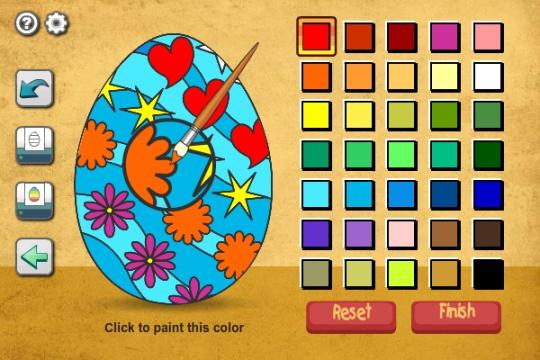


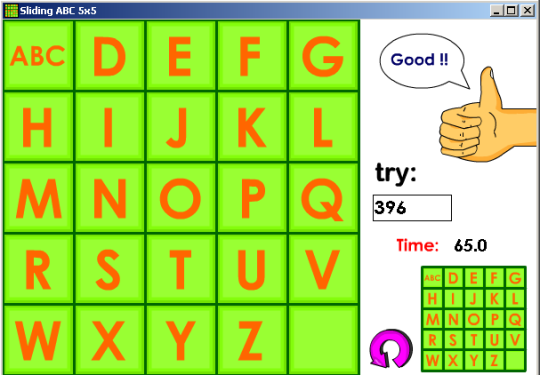
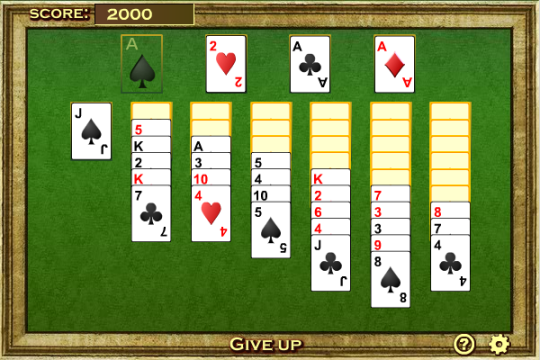
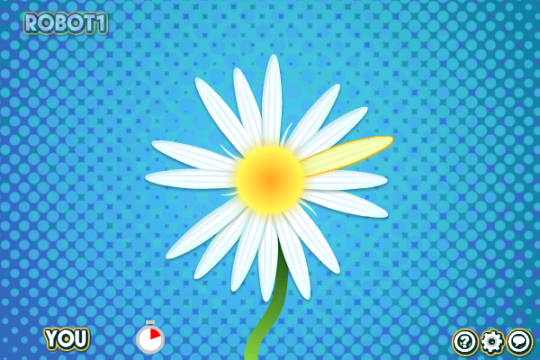

Mga Komento hindi natagpuan